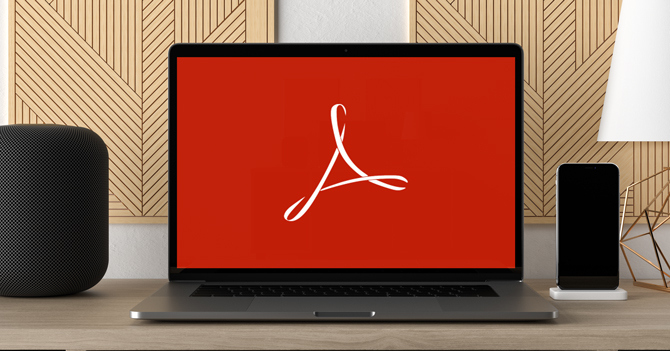Содержание
В списке лучших приложений для работы с PDF-файлами Adobe Acrobat является наиболее предпочтительным. Основная причина, по которой пользователи выбирают Adobe Acrobat, заключается в том, что это программное обеспечение позволяет им легко создавать PDF-файлы, а также вносить изменения в сохраненные файлы, а также делиться ими с другими. Само собой разумеется, что Adobe Acrobat лучше всех справляется со своей задачей.
Однако у него есть один недостаток: программное обеспечение стоит дорого. Если вам нужны только некоторые базовые функции, такие как аннотирование или поворот PDF-файла, воспользуйтесь Adobe Reader DC в Windows 10 или встроенном приложении предварительного просмотра macOS. Оба бесплатны и отлично работают. Однако для более продвинутых функций, таких как редактирование или объединение двух PDF-файлов, вам придется выложить деньги. Тем не менее, он не обязательно должен быть таким дорогим, как Adobe Acrobat.
Существуют лучшие альтернативы таким приложениям, как Adobe Acrobat, которые предназначены для тех же целей, что и первое, и при этом по более низкой цене. С бесконечным количеством PDF-программ, которые обещают предложить вам наилучшую работу, мы подводим вас к верхнему слою:
Читать: Как уменьшить размер PDF-файла без потери качества
Лучшая альтернатива Adobe Acrobat
1. Нитро Про
Самое лучшее в Nitro Pro то, что это программное обеспечение имеет много общего с Adobe Acrobat. Возможно, это основная причина, по которой он считается лучшей альтернативой Adobe Acrobat. С помощью Nitro Pro можно создавать PDF-файлы, редактировать их, перемещать их в другие места и даже удалять ненужные элементы в представлении. Система предлагает закладки и инструменты для создания ссылок, которые помогают создавать и заполнять формы.
Пользователи могут комментировать и выделять определенные компоненты в документах. Он обеспечивает безопасность за счет использования цифровых идентификаторов, которые позволяют только владельцу получить доступ к программному обеспечению. Более того, после установки он автоматически подключает опцию PDF-принтера. Некоторые эксклюзивные функции приложения включают возможность безвозвратного удаления, которая позволяет людям избавиться от данных из файла PDF.
Читать: 7 лучших голосовых программ для чтения PDF-файлов для Windows
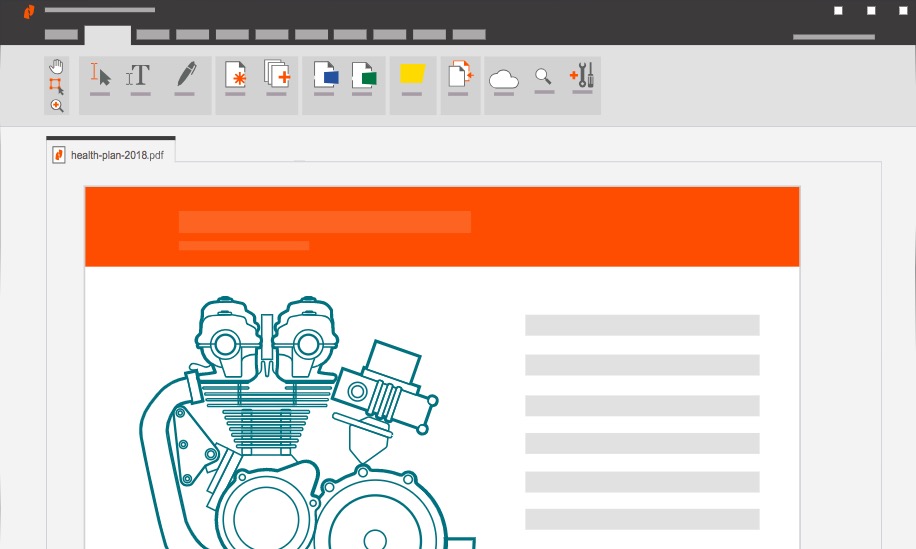
Плюсы : он также поставляется с исчерпывающим инструментом конвертера, который также позволяет пользователям выбирать данные для окончательного удаления.
Минусы. Основным недостатком Nitro Pro является то, что он не поддерживает встраивание видеофайлов при создании PDF-файлов. Поэтому создание PDF-файлов может оказаться весьма затруднительным.
Цена : Nitro Pro можно использовать бесплатно в течение первых 14 дней. Однако по истечении пробного периода пользователи должны будут заплатить 159,99 долларов США за пожизненный доступ. Nitro также предлагает специальную скидку для тех, кто хочет приобрести эту услугу оптом.
Загрузите Нитро Про (14-дневная бесплатная пробная версия)
2. Foxit PhantomPDF
Foxit PhantomPDF — вторая лучшая альтернатива Adobe Acrobat. Тем, кто хочет создавать, публиковать или даже просто редактировать PDF-файлы, следует рассмотреть Foxit PhantomPDF. Давайте не будем приукрашивать это слишком сильно: Foxit PhantomPDF не предлагает таких важных функций, как Nitro или Acrobat, но, тем не менее, он все равно отлично справляется со своей задачей.
Открыв Foxit PhantomPDF, пользователи увидят интерфейс, представляющий собой фон в виде ленты — так же, как он отображается в Microsoft. Система разработана таким образом, чтобы подчеркнуть удобство использования и тем самым упростить адаптацию таких PDF-программ.
Одним из лучших преимуществ Foxit PhantomPDF является тот факт, что он предлагает вам четкий набор инструкций с самого начала, которые шаг за шагом проведут вас по редактированию, просмотру и обмену PDF-файлами на платформе. Создавать и изменять существующие PDF-файлы с различным текстом и элементами чрезвычайно легко. Существует также опция извлечения страницы, перетаскивания страницы и перетаскивания страницы, которая значительно улучшает работу приложения. Система имеет возможность конвертировать PDF в различные форматы, включая Word, Excel, PowerPoint, а также Outlook и наоборот.
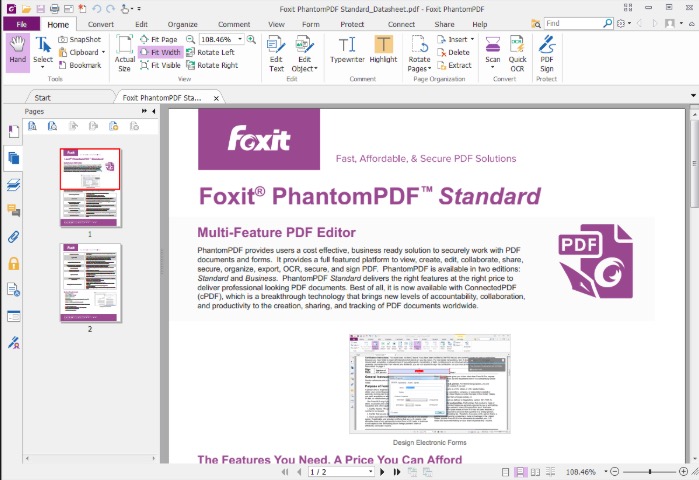
Плюсы : интуитивно понятный интерфейс, возможность создания PDF-файлов, хороший набор инструментов для редактирования PDF-файлов.
Минусы : PhantomPDF Standard не выполняет нумерацию Бейтса, что крайне важно для большинства юридических фирм, а также не выполняет редактирование. Однако обе эти функции присутствуют в более дорогой бизнес-версии Foxit PhantomPDF. Точно так же в продукте отсутствует множество функций, которые требуют высокой цены.
Цена. Существует три разные версии PhantomPDF: версия для образовательных учреждений, стоимость которой составляет 59 долларов США или 3,83 доллара США в месяц, и стандартная версия, стоимость которой составляет 109 долларов США или 7,50 долларов США в месяц. и бизнес-версия, стоимость которой составляет 9 долларов США в месяц или единовременная плата в размере 139 долларов США.
Загрузить стандартную версию PhantomPDF
3. PDF-архитектор
PDF Architect – это доступный вариант, который люди могут предпочесть Adobe Acrobat. Как и в PhantomPDF, в системе отсутствуют некоторые дополнительные функции, которые, по сути, предназначены для повышения эффективности использования системы.
Пользователи могут выполнять основные действия, такие как создание, редактирование и преобразование PDF-файлов — идеальное решение для тех, кому нужен быстрый доступ каждый день. PDF Architect предлагает экономичный вариант, который позволяет пользователям приобретать инструменты, которые они хотят использовать. Другими словами, вам не придется тратить деньги на ненужные функции, которые, возможно, никогда не будут использованы. Программа специально разработана для использования как можно большего количества облачных сервисов. Таким образом, люди могут получить доступ к различным услугам даже из удаленных мест.
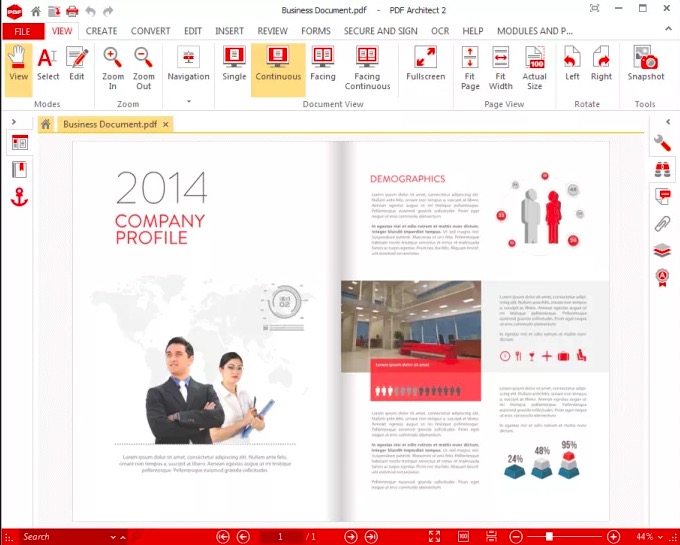
Плюсы : каждый модуль можно приобрести отдельно в соответствии со своими потребностями.
Минусы : у этого программного обеспечения довольно много проблем, в том числе проблемы, связанные с его модулем просмотра и тем фактом, что оно не обеспечивает специальную мобильную оптимизацию. Помимо этого, он также не включает в себя функцию редактирования перетаскиванием. OCR недоступно в базовых пакетах
Цена. Цена PDF Architect — это то, что соблазняет приобрести эту услугу. Предлагаются две версии: стандартная версия по цене 59 долларов США и версия Pro по цене 89 долларов США.
Загрузите PDF-архитектор здесь.
4. Nuance Power PDF Расширенный
Как насчет этого? Программное приложение, которое предлагает девяносто пять процентов тех же функций, что и Adobe Acrobat, но стоит вдвое дешевле — Nuance Power PDF Advanced. Если вы используете MS Office, с Nuance Power PDF вы будете чувствовать себя как дома. Пользовательский интерфейс имеет аналогичный формат.
Хотя большинство из вас, возможно, уже слышали о нем, он имеет чрезвычайно удобный интерфейс и отлично справляется с созданием, управлением и защитой многочисленных PDF-файлов.
Система предлагает потребителям возможность создавать формы и собирать данные для анализа. Кроме того, можно также добавлять заметки из Dragon Notes. Отсканированные файлы можно легко преобразовать в форматы PDF и разместить на разных платформах. Еще одним очень важным аспектом является поддержка программирования на JavaScript, которая не похожа ни на одну другую.
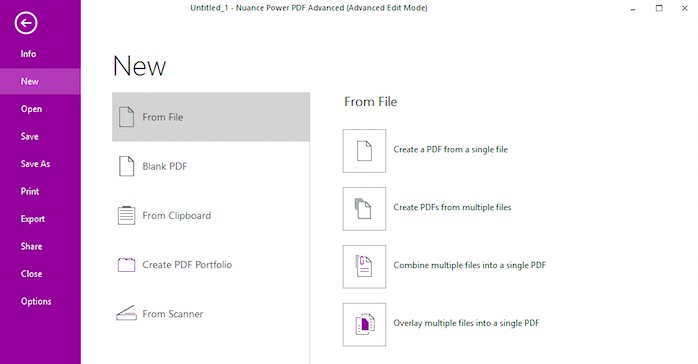
Плюсы : превосходные функции безопасности, поддержка Javascript
Минусы. Основная проблема Nuance Power PDF заключается в отсутствии многих функций, предлагаемых его основными конкурентами.
Цена. Пожизненная цена программного обеспечения Nuance Power PDF Advanced составляет 99 долларов США.
Загрузите Nuance Power PDF Advanced здесь
Лучшая альтернатива Adobe Acrobat?
Ну, это зависит от ваших потребностей. На наш взгляд, ближайшей альтернативой будет Nitro Pro. Если вы используете MS Office, вам может подойти Nuance Power PDF.
Очень важно проанализировать свои требования перед покупкой PDF Suite. Некоторые из упомянутых выше программ PDF ориентированы в основном на редактирование PDF-файлов, в то время как некоторые предлагают исчерпывающий набор инструментов для создания PDF-файлов, а некоторые лучше всего подходят для преобразования и объединения PDF-файлов. К счастью, большинство этих инструментов предлагаются в виде пробной версии, поэтому само собой разумеется, попробуйте, прежде чем покупать!
Читать: Лучшие приложения для преобразования PDF в документ Word